Nếu bạn đang thắc mắc, muốn kiểm tra laptop hỗ trợ SSD M2 NVME hay SATA thì bài viết này sẽ là dành cho bạn. Kỹ thuật viên Sửa chữa Laptop 24h .com sẽ chia sẻ cách giúp bạn kiểm laptop hỗ trợ chuẩn SSD ngay tại nhà nhanh chóng và đơn giản nhất.

Cách xem máy tính có hỗ trợ SSD M2 không
Khi nâng cấu hình, việc xác định máy tính hỗ trợ chuẩn SSD nào rất quan trọng. Đặc biệt ổ cứng SSD M2 NVME và SSD M2 SATA có hình dạng và kích thước khá giống nhau nhưng có tốc độ xử lý lại chênh lệch tới khoảng 6.5 lần.
- SSD M2 SATA: Chân cắm chuẩn B + M với 2 rãnh hơn 2 bên, tốc độ đọc/ghi giới hạn đều ở mức 550 Mbps.
- SSD M2 NVMe: Chân cắm chuẩn M có 1 rãnh ở bên phải và có tốc độ đọc/ghi lên tới 3.5 Gbps / 2.5 Gbps.

Phân biệt SSD M2 NVME và SATA qua chân cắm
Nếu laptop của bạn có hỗ trợ M2 thì có thể lắp được cả ổ cứng SSD M2 SATA và SSD M2 NVMe tùy theo nhu cầu. Tuy nhiên nếu laptop chỉ hỗ trợ SATA thì sẽ không thể lắp M2 NVME.
Kiểm tra laptop có hỗ trợ SSD M2 NVME không?
Thực tế, bạn có thể tháo vỏ máy để kiểm tra laptop của mình đang dùng SSD loại gì, cho phép nâng cấp SSD M2 NVME hay không? Nhưng nếu không muốn tháo máy, bạn có thể kiểm tra đơn giản theo cách sau.
#1. Sử dụng công cụ của Kingston
Bạn có thể dễ dàng kiểm tra laptop hỗ trợ SSD NVME hay không bằng công cụ trên trang chủ của Kingston. Ngoài ra, Kingston cũng sẽ gợi ý luôn cho người dùng biết thiết bị của bạn sẽ tương thích với model RAM hay SSD nào của hãng.
Bước 1: Truy cập đường link https://www.kingston.com/vn/memory/search
Bước 2: Điền các thông tin thiết bị vào công cụ của Kingston.
- Hệ thống/loại thiết bị
- Nhà sản xuất
- Dòng sản phẩm
- Model
Nếu không nhớ rõ mã sản phẩm của laptop, bạn có thể lật và xem nhanh thông tin dưới đáy máy hoặc tham khảo hướng dẫn cách xem model máy laptop đã được chia sẻ trước đây.
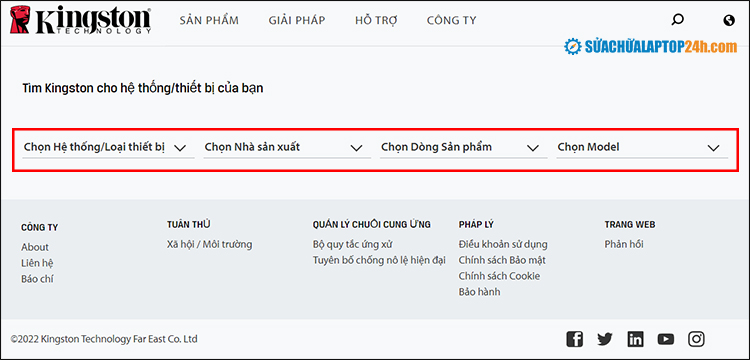
Điền các thông số máy tính của bạn
Bước 3: Sau khi cung cấp đầy đủ thông tin, hệ thống sẽ được hiển thị cấu hình laptop như như hình minh họa bên dưới.
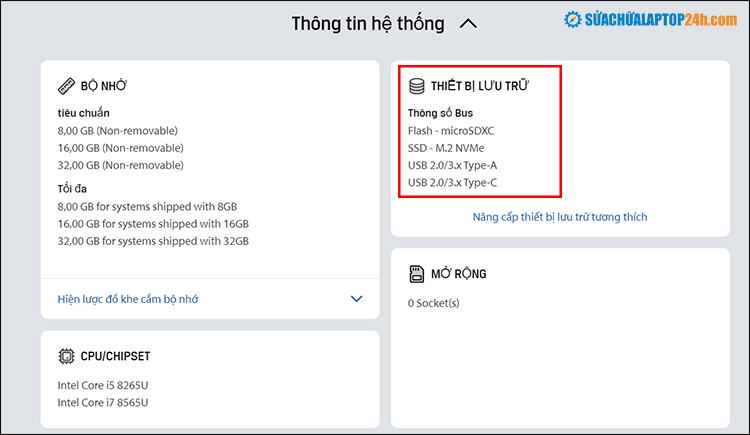
Thông tin chi tiết của máy sẽ hiển thị ngay trong cửa sổ mới
Do muốn kiểm tra để nâng cấp SSD nên bạn chỉ cần chú ý đến mục Thiết bị lưu trữ. Nếu laptop hỗ trợ chuẩn NVME sẽ hiển thị dòng chữ SSD - M.2 NVME như hình.
Lưu ý, Kingston không hỗ trợ kiểm tra tất cả các dòng laptop. Nếu bạn không tìm thấy laptop của mình thì có thể áp dụng thêm 1 phương pháp khác dưới đây.
#2. Xem thông tin cấu hình ở nơi mua sản phẩm
Rất đơn giản, bạn chỉ cần truy cập website sản phẩm hoặc tìm kiếm trên Google mã sản phẩm của laptop cần kiểm tra. Thông thường laptop có hỗ trợ SSD M2 sẽ được website cung cấp thông tin trong phần thông số kỹ thuật.

Thông tin được cung cấp tại phần thông số kỹ thuật
Trên đây Sửa chữa Laptop 24h .com đã hướng dẫn bạn 2 cách kiểm tra xem laptop của mình có hỗ trợ SSD M2 NVME hay SATA tại nhà mà không cần tháo máy. Nếu đã biết laptop hỗ trợ chuẩn ổ cứng SSD nhưng chưa tìm được sản phẩm phù hợp, tham khảo thêm Top 3 sản phẩm ổ cứng SSD dưới 1 triệu được nhiều người lựa chọn hiện nay.











![[Tổng hợp] 50+ hình nền đen hiện đại, chất lượng cao](https://suachualaptop24h.com/images/news/2021/03/31/small/tong-hop-50-hinh-nen-den-bao-dep-va-chat-luong_1617134787.jpg)


![[Tổng hợp] 50+ hình nền capybara cute HD, 4K chất lượng cao](https://suachualaptop24h.com/images/news/2024/07/10/small/hinh-nen-capybara-cute-4k-cho-dien-thoai-may-tinh_1720594478.jpg)